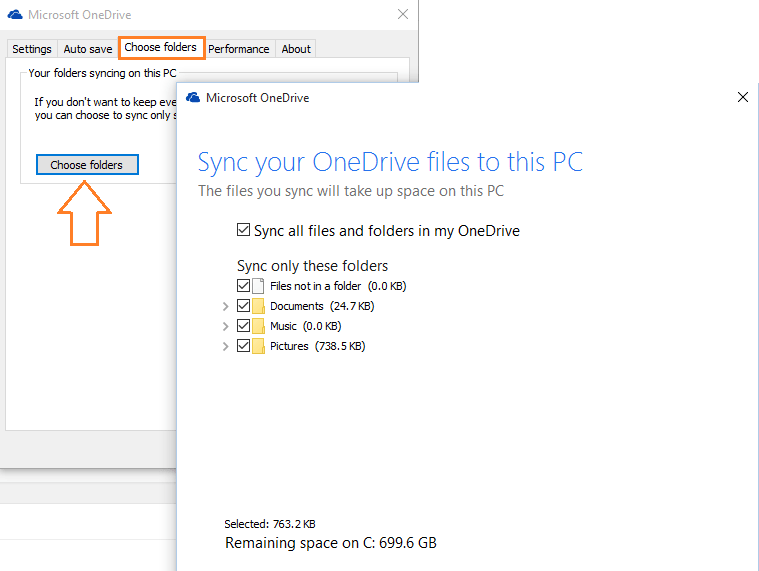Onedrive מאפשר לך לשמור באופן אוטומטי צילומי מסך רק על ידי לחיצה על מקש ההדפסה. כעת, אם סינכרנת את תיקיות התמונות במחשב שלך עם onedrive, היא תישמר אוטומטית בענן ב- onedrive.live.com. כעת, עבור אותם משתמשי חלונות שמשתמשים הרבה במקש ההדפסה ולעיתים קרובות מצלמים ומשתפים צילום מסך, זו תכונה מועילה מאוד. Printscreen לא רק יתפוס אלא גם ישמור צילומי מסך בתיקיית onedrive במחשב האישי שלך. אם מסונכרנים הם יישמרו גם בחשבון onedrive בשידור חי בענן. עכשיו, שמא נראה כיצד להפעיל הגדרה זו.
אם לא הגדרת את onedrive, בצע הגדרה מהירה של onedrive במחשב שלך. לאחר השלמת ההתקנה של onedrive במחשב האישי שלך, בצע את הצעדים הבאים להלן כדי להפעיל שמור אוטומטית צילומי מסך ב -.
כיצד לשמור אוטומטית צילומי מסך ב- Onedrive על ידי
שלב 1 פשוט לחץ לחיצה ימנית על סמל onedrive בשורת המשימות (שמאל קיצוני) ולחץ על הגדרות.
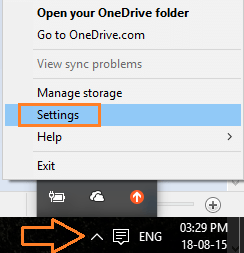
שלב 2 -לחץ על הגדרות. לחץ על הכרטיסייה השנייה שמירה אוטומטית. באזור כרטיסייה זה, פשוט סמן את התיבה שאומרת שמירה אוטומטית של צילומי מסך שאני מצלם ל- onedrive.
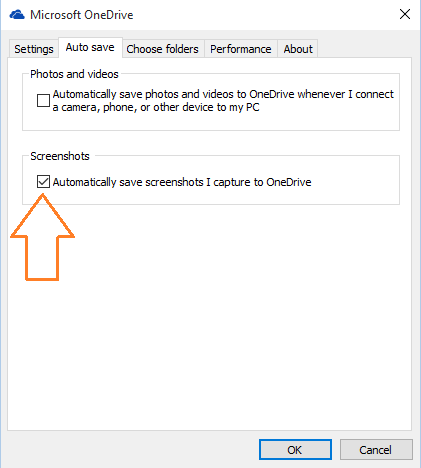
עכשיו בכל פעם שאתה לוחץ צילום מסך לצילום מסך לכל חלון, או
מסך + הדפסה עבור החלון הנוכחי, צילומי המסך יישמרו אוטומטית בתיקיית onedrive שלך ויסונכרנו ל- onedrive.live.com אם הם מסונכרנים. המיקום של צילום המסך במחשב האישי שלך הוא -:C: \ משתמשים \ Your_PC_name_Here \ OneDrive \ תמונות \ תמונות מסך
ניתן גם לגשת ל- onedrive באמצעות סייר קבצים בתפריט הימני, או לגלוש לשולחן העבודה או ללחוץ על סמל onedrive בשורת המשימות.
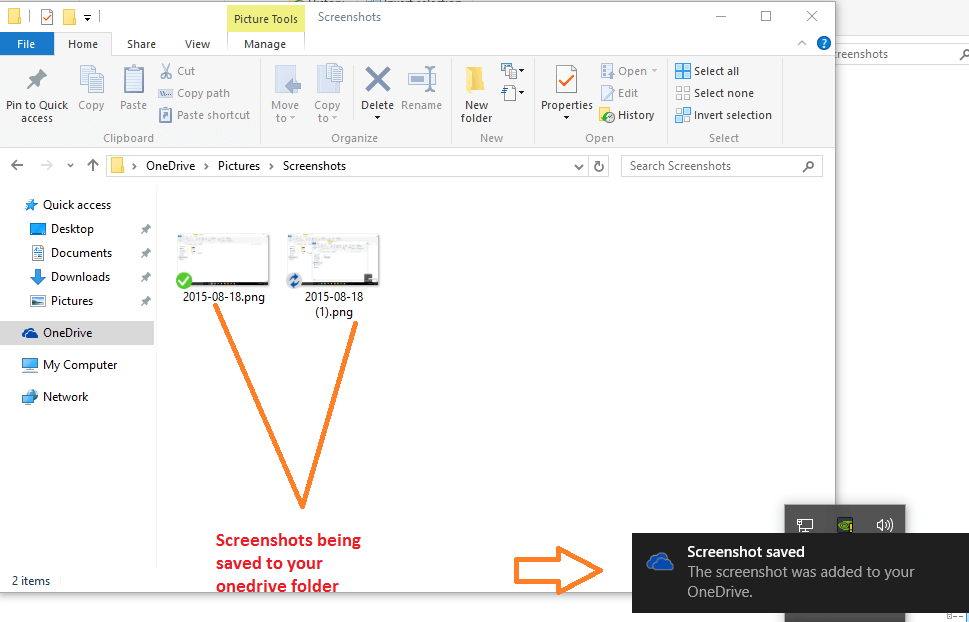
סמל הסימון הירוק מופיע, תמונת המסך סונכרנה ב- onedrivelive.com ונשמרה בענן. סמל הרענון הכחול מופיע, הסנכרון מתבצע.
עכשיו, לך אל https://onedrive.live.com ותראה שצילומי המסך שלך קיימים בנוסף למחשב האישי שלך.
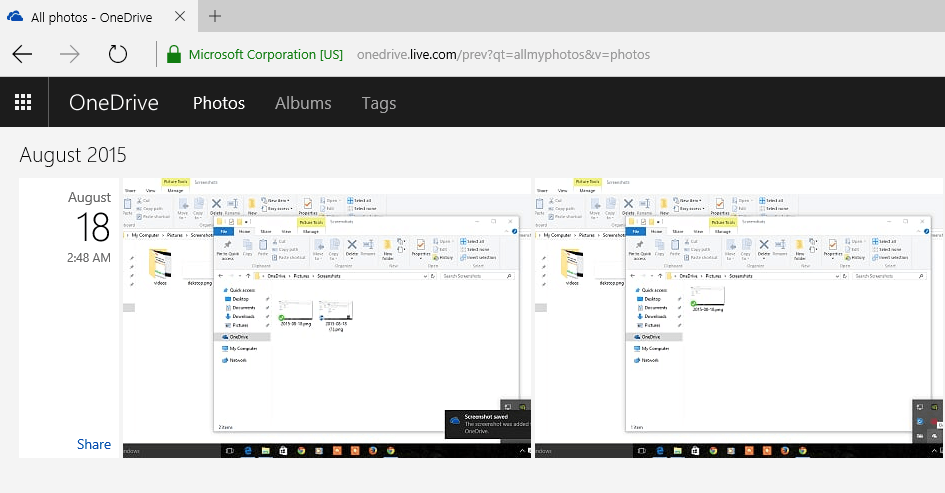
הערה: - ודא שהתיקיות מסונכרנות עם חשבון onedrive בשידור חי. כדי לבדוק אילו תיקיות מסונכרנות כעת, פשוט לחץ על הכרטיסייה השלישית (בחר תיקיות) בחלון ההגדרות של כונן אחד.